日程突然无法显示,给您带来不便,我们深表歉意。
本文将为您说明目前已知的情况,以及可能的解决方法。
■ 使用多年后,日程却突然全部消失
此问题并非仅限于本公司应用,在 Apple 原生日历及其他厂商的日历应用评论区、社交媒体上,也有大量用户反馈。
特别是在 iOS 18 及之后的环境 中更为常见,这表明问题很可能与 Apple 的日历系统(iOS 或 iCloud)的运行方式有关。
Simple Calendar 使用 Apple 的日历系统作为日程的存储位置,应用程序本身并不具备独立保存日程的机制。因此,如果 Apple 日历中的日程被删除或丢失,Simple Calendar 中也会同样无法显示。
目前已知,在 设备或 iCloud 存储空间不足时,更容易发生此类问题。
由于部分用户通过以下方法成功恢复,建议您按照顺序逐一检查相关设置。
对于刚开始使用本应用的用户,有可能因为日程同步设置为 1 个月,导致部分日程只是被隐藏而并未真正消失。
请您先根据以下方法逐一确认相关设置。
目录
检查同步设置中的“所有日程”是否已启用
确认“简单日历”的访问权限是否已启用
确认 iCloud 日历是否已启用
检查日历账户设置是否存在问题
确认数据获取方式是否设置为“自动”
在 iOS 默认日历应用中强制刷新
确认"简单日历"的显示设置是否已启用
重新启动设备
更新 简单日历 至最新版本
如果以上方法均无效
1. 检查同步设置中的“所有日程”
在 iOS 设置中,日程数据的获取周期可能被限制为最近一个月。为了解决这个问题,需要将同步设置更改为“所有日程”。请按照以下步骤检查“设置”应用中的日历同步设置:
打开“设置”应用
(如果是 iOS 18 及以上版本)点击“App”。
点击“日历”。(注意:Apple 自带的日历应用,不是这个。)
点击“同步”选项。(默认设置为“过去 1 个月的日程”。)
如果选项显示为“过去 1 个月的日程”等具体时间段,请更改为“所有日程”。如果已经选择了“所有日程”,请尝试选择“过去 6 个月的日程”等其他时间段。
返回主屏幕,等待几分钟后,检查 简单日历应用。
如果日程显示正常,并且之前设置为“过去 6 个月的日程”,请将其更改回“所有日程”。
2. 确认“简单日历”的访问权限是否已启用
打开“设置”应用
(如果是 iOS 18 及以上版本)点击“App”。
点击“日历”。(此应用)
确认已设置为“完全访问”或已启用该权限。
3. 确认 iCloud 日历是否已启用
打开“设置”应用。
点击屏幕顶部的用户名。(如果显示“登录 iPhone”,请使用 Apple ID 登录。)
点击“iCloud”。
点击“已存储到 iCloud”以查看使用 iCloud 的应用。
请确认“iCloud 日历”选项已开启(注意:根据 iOS 版本可能不会显示)。
同时,请确认下方的“日历”选项已开启。
4. 检查日历账户设置是否存在问题
如果 iCloud、Google 日历或 Outlook 等外部日历未显示在 简单日历 中,请检查“设置”应用中的相关设置:
打开“设置”应用。
(如果是 iOS 18 及以上版本)点击“App”。
点击“日历”。(注意:Apple 自带的日历应用,不是这个。)
点击“日历账户”。
点击“添加账户”,并按照提示添加外部日历账户。
如果账户已存在
如果账户已存在,请在各账户的设置页面中确认“日历”已启用。
5. 确认数据获取方式是否设置为“自动”
打开“设置”应用。
(如果是 iOS 18 及以上版本)点击“App”。
点击“日历”。(注意:Apple 自带的日历应用,不是这个。)
点击“日历账户”。
点击“抓取新数据”。
确认屏幕底部的“抓取”选项已设置为“自动”。
如果日程同步较慢
如果日程同步较慢,请启用“推送”。与“抓取”方式相比,“推送”会消耗更多电量,但可以更快速地同步日程。
6. 在 iOS 默认日历应用中强制刷新
即使同步设置正确,有时也可能无法完成同步。通过在 iOS 默认日历应用中强制刷新,可以解决此问题。
打开“日历”应用。(注意:Apple 自带的日历应用,不是这个。)
点击屏幕底部的“日历”。
向下拖动屏幕进行刷新。
(重要)请等待大约1小时后再确认。同步可能需要一些时间。使用时间越长,所需时间越长。
7. 确认"简单日历"的显示设置是否已启用
请确认"简单日历"的显示设置已启用。
打开 "简单日历"。
点击屏幕右上角的“设置”(齿轮图标)。
点击“显示设置”。
确认要显示的日历左侧已勾选。
8. 重启设备
关闭设备电源后重新启动。
打开“日历”应用(iCloud 日历将尝试同步)。
等待约 1 小时,然后检查是否已显示日程。
提示:如果您不清楚如何重启设备,请点击此处。
重新启动 iPhone。
重新启动 iPad。
9. 更新 简单日历
请在 App Store 中确认是否已安装最新版本的 简单日历。
10. 如果以上方法均无效
简单日历 获取的日程与 iOS 默认日历相同。为进一步排查问题,请检查 iOS 默认日历应用中是否显示日程。
如果 iOS 默认日历应用中也没有显示日程
这可能并非 简单日历 的问题,而是日程保存的日历服务出现了问题。“简单日历”的默认日程保存位置为 iCloud(如果未与 Google 日历等其他服务同步)。
请访问相关日历服务的支持页面:
iCloud(Apple): 如果你的 iCloud 通讯录、日历或提醒事项没有同步
Google 日历/Gmail(Google): Google 日历帮助
Outlook/Exchange(Microsoft): Microsoft 支持
注意:自 iOS 18 发布以来,有报告称 iCloud 日历数据丢失的情况有所增加。
如果按照本文《如果您的 iCloud 联系人、日历或提醒事项未同步》中提供的方法操作后,官方日历应用中仍未显示日程,您可以通过文章底部的“联系 Apple 支持”选项联系 Apple,以解决 iCloud 的问题。
如果官方日历应用中仍然无法显示日程,则可能是 iCloud 日历的数据管理问题。建议您通过 Apple 支持中心获取帮助。
https://support.apple.com/zh-cn